macOS High Sierra 느린 문제에 대한 8가지 수정 사항(피하는 방법)
2012년 중반 MacBook Pro가 이틀 밤낮으로 업데이트되기를 기다렸다가 마침내 최신 macOS인 10.13 High Sierra에 업데이트되었습니다!
기술 애호가로서 저는 High Sierra와 그 새로운 기능에 대해 흥분했습니다. 그러나 내가 겪은 문제로 인해 흥분이 점차적으로 극복되었습니다. 주로 설치 중 및 설치 후에 느리게 실행되거나 정지되기까지 합니다.
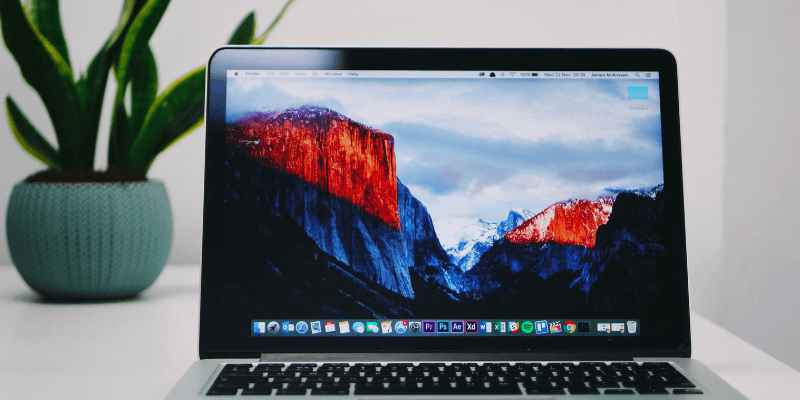
수많은 Apple 커뮤니티와 포럼에 몰두하면서, 저는 혼자가 아니라는 것을 알게 되었습니다. 우리의 공동 경험으로 인해 일반적인 macOS High Sierra 속도 저하 문제를 관련 솔루션과 함께 나열하는 기사를 작성하는 것이 좋습니다.
내 목표는 간단합니다. 문제 해결 시간을 절약하는 것입니다! 아래 문제 중 일부는 내가 개인적으로 겪었던 문제이고 일부는 다른 Mac 사용자의 이야기에서 나온 것입니다. 도움이 되셨기를 바랍니다.
또한 읽기 : macOS Monterey 느린 수정
차례
중요한 팁
High Sierra로 업데이트하기로 결정했지만 아직 업데이트하지 않은 경우 다음 몇 가지 사항(우선 순위에 따라)을 미리 확인하여 잠재적인 문제를 방지할 것을 적극 권장합니다.
1. Mac 모델 확인 – 모든 Mac, 특히 오래된 Mac이 업그레이드할 수 있는 것은 아닙니다. Apple에는 지원되는 Mac 모델에 대한 명확한 목록이 있습니다. 구체적인 내용을 보실 수 있습니다 바로가기.
2. Mac 정리 – Apple에 따라 High Sierra는 업그레이드를 수행하기 위해 최소 14.3GB의 저장 공간이 필요합니다. 여유 공간이 많을수록 좋습니다. 또한 백업하는 데 걸리는 시간도 줄어듭니다. 청소하는 방법? 수동으로 수행할 수 있는 작업이 많이 있지만 다음을 사용하는 것이 좋습니다. CleanMyMac 시스템 정크를 제거하고 쌍둥이 자리 2 큰 중복을 찾기 위해. 그것이 내가 찾은 가장 효과적인 솔루션입니다. 당신은 또한 우리의 자세한 가이드를 읽을 수 있습니다 최고의 Mac 클리너 소프트웨어.
3. 데이터 백업 – 때때로 Mac을 백업하는 것은 항상 좋은 습관입니다. 즉, 백업을 백업하십시오! Apple은 만일의 경우에 대비하여 주요 macOS 업그레이드에 대해서도 그렇게 할 것을 권장합니다. 시간 기계 이동 도구이지만 고급 도구를 사용할 수도 있습니다. 맥 백업 앱 부팅 가능한 백업, 백업할 파일 선택 기능, 무손실 압축 등과 같이 Time Machine이 제공하지 않는 몇 가지 주요 기능이 있습니다.
4. 먼저 10.12.6 업데이트 – 이렇게 하면 Mac이 ‘약 10.12.6분 남음’ 창에서 계속 멈추는 문제를 피할 수 있습니다. 어려운 방법을 알아냈습니다. Mac에서 현재 XNUMX이 아닌 이전 Sierra 버전을 실행 중인 경우 High Sierra를 성공적으로 설치할 수 없습니다. 자세한 내용은 3 문제 아래.
5. 업데이트할 적절한 시간 선택 – 직장에서 High Sierra를 설치하지 마십시오. 얼마나 오래 걸릴지 모릅니다. 대신 주말에 하는 시간을 정하는 것이 좋을 것 같아요. 설치 프로세스만 완료하는 데(이상적으로는) 약 XNUMX시간이 걸립니다. 또한 Mac을 정리하고 백업하는 데 더 많은 시간이 걸립니다. 그리고 제가 겪었던 것과 같은 예기치 않은 문제를 처리합니다.
모두 완료? 엄청난! 이제 다음은 문제가 나타날 경우 참조할 수 있는 문제 및 수정 사항 목록입니다.
참고: 아래의 모든 문제가 발생할 가능성은 거의 없으므로 목차를 탐색하여 귀하의 상황과 정확히 동일하거나 유사한 문제로 건너뛰십시오.
macOS High Sierra 설치 중
문제 1: 다운로드 프로세스가 느림
가능한 원인 : 인터넷 연결이 약합니다.
어떻게 고치는 지: 인터넷 라우터를 재시동하거나 신호가 더 강한 더 나은 위치로 Mac 컴퓨터를 이동하십시오.
저에게는 설치 창이 팝업되기 전에 다운로드가 완료되는 데 몇 분 밖에 걸리지 않았습니다. 다음은 내가 찍은 두 개의 스크린샷입니다.
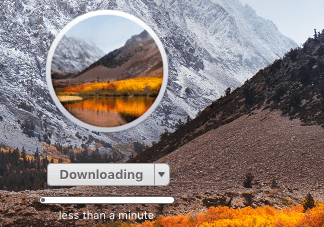
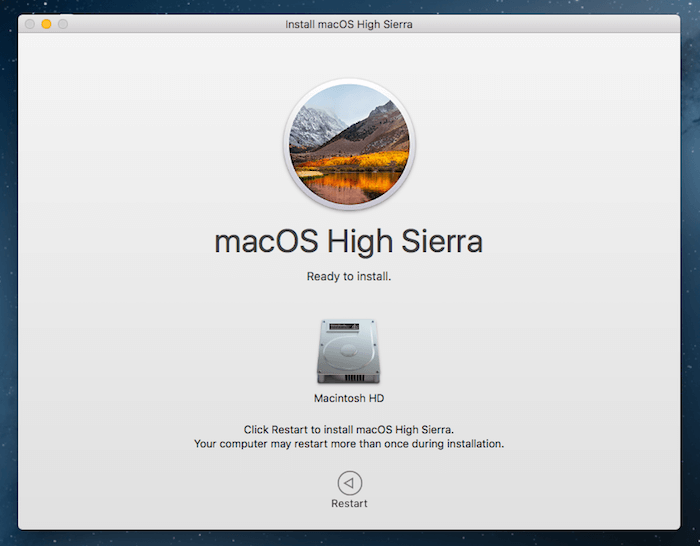
문제 2: 설치할 디스크 공간이 충분하지 않음
가능한 원인 : High Sierra가 설치될 Mac의 시동 디스크에 저장 공간이 부족합니다. 최신 macOS에는 최소 14.3GB의 여유 디스크 공간이 필요합니다.
어떻게 고치는 지: 저장용량을 최대한 확보하십시오. 파티션에 대용량 파일이 있는지 확인하고 삭제하거나 다른 곳으로 전송합니다(특히 다른 유형의 파일보다 훨씬 더 많은 공간을 차지하는 사진 및 비디오).
또한 사용하지 않는 응용 프로그램이 누적될 수 있습니다. 그것들을 제거하는 것도 좋은 습관입니다. 가장 빠른 방법은 사용 CleanMyMac 하드 드라이브를 완전히 청소하고 쌍둥이 자리 중복 파일 또는 유사한 파일을 찾아 제거합니다.
필자의 경우 ‘Macintosh HD’ 설치에 261.21GB, 479.89GB 중 54%가 사용 가능하기 때문에 이 오류가 발생하지 않았습니다!
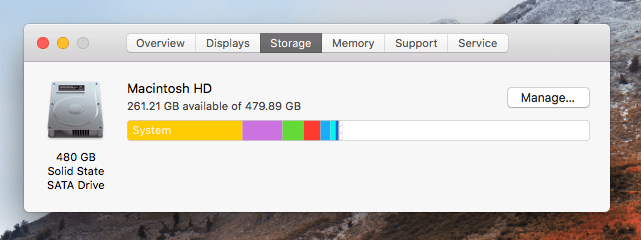
문제 3: XNUMX분 남음에 멈추거나 멈춤
추가 세부 정보: 진행률 표시줄에 설치가 거의 완료되었다고 표시되는 동안 설치가 중지됩니다. ‘약 XNUMX분 남음’이라고 표시됩니다(귀하의 경우 ‘몇 분 남음’일 수 있음).
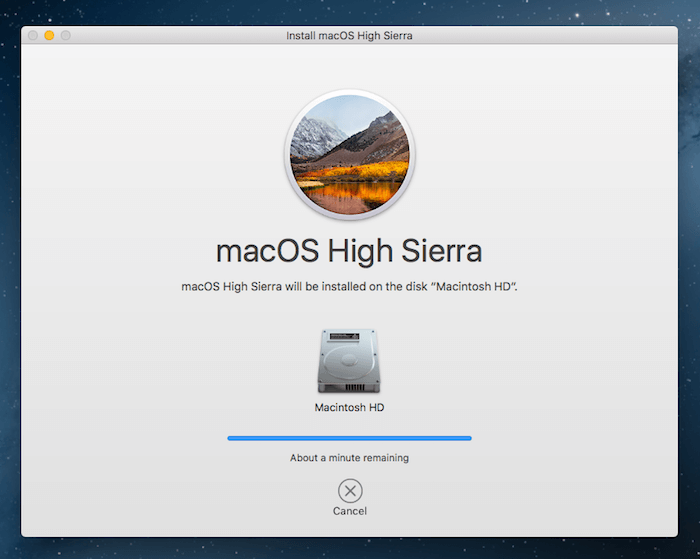
가능한 원인 : Mac에서 macOS Sierra 10.12.5 또는 이전 버전을 실행 중입니다.
어떻게 고치는 지: 먼저 Mac을 10.12.6으로 업데이트한 다음 10.13 High Sierra를 다시 설치하십시오.
나는 이 ‘약 XNUMX분 남음’ 문제에 정말 짜증이 났습니다. 비록 XNUMX분밖에 남지 않았다고 말했지만, 몇 시간 후에도 상황은 동일했습니다. 인터넷 연결이 끊겼다가 다시 시도한 줄 알고 취소했습니다. 하지만 내 Mac이 같은 오류로 다시 전화를 끊는 것을 보고 실망했습니다. XNUMX분 남음에 멈춤.
그래서 Mac App Store를 열었고 업데이트 요청이 있는 것을 확인했습니다(아래 스크린샷에서 볼 수 있듯이 고맙게도 여전히 가지고 있습니다). ‘업데이트’ 버튼을 클릭했습니다. 약 10.12.6분 만에 Sierra XNUMX이 설치되었습니다. 그런 다음 High Sierra를 설치하기 시작했습니다. ‘XNUMX분 남음’ 문제가 다시 나타나지 않았습니다.
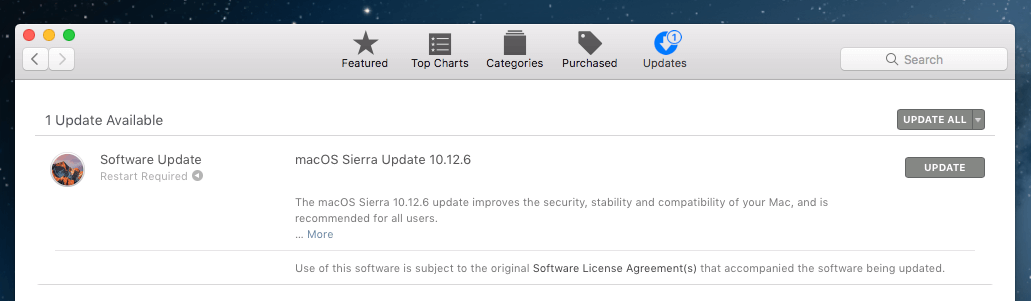
문제 4: Mac이 뜨거워짐
가능한 원인 : High Sierra가 아직 설치를 완료하지 않은 동안 멀티태스킹을 하고 있습니다.
어떻게 고치는 지: 활동 모니터를 열고 리소스를 많이 차지하는 프로세스를 찾으십시오. 다음으로 이동하여 활동 모니터에 액세스할 수 있습니다. 응용 프로그램> 유틸리티, 또는 빨리 스포트라이트 검색. CPU와 메모리를 과도하게 소비하는 응용 프로그램이나 프로세스를 닫습니다(강조 표시하고 ‘X’ 버튼 클릭). 또한 읽기 이 Mac 과열 기사 다른 수정 사항을 위해 이전에 썼습니다.
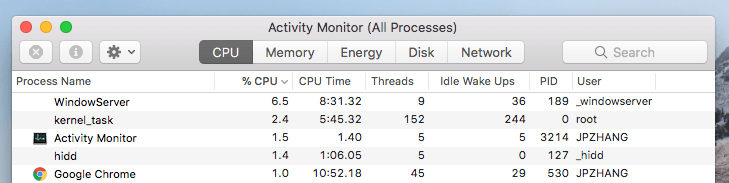
High Sierra를 설치하는 동안 2012년 중반기 MacBook Pro가 약간 뜨거워졌지만 주의가 필요한 정도까지는 아니었습니다. Chrome 및 Mail과 같이 일반적으로 사용되는 몇 가지 앱을 종료하면 팬이 즉시 크게 작동하지 않는 것을 발견했습니다. 나는 그 이틀 동안 업무를 위해 PC로 전환해야 했지만 다행히 문제가 되지 않았습니다.
macOS High Sierra가 설치된 후
문제 5: 시작 시 느리게 실행
가능한 원인들:
- Mac에 로그인 항목(Mac이 시동될 때 자동으로 열리는 앱 또는 서비스)이 너무 많습니다.
- Mac의 시동 디스크에는 사용 가능한 저장 공간이 제한되어 있습니다.
- Mac에는 SSD(솔리드 스테이트 드라이브)가 아닌 HDD(하드 디스크 드라이브)가 장착되어 있습니다. 속도차이가 궁금하시다면 맥북하드를 새 SSD로 교체했는데 성능차이는 밤낮 차이나더군요. 처음에는 Mac을 시작하는 데 최소 XNUMX초가 걸렸지만 SSD 업그레이드 후에는 XNUMX초 정도 밖에 걸리지 않았습니다.
어떻게 고치는 지: 먼저 왼쪽 상단의 Apple 로고를 클릭하고 시스템 환경설정 > 사용자 및 그룹 > 로그인 항목. 거기에서 로그인할 때 자동으로 열리는 모든 항목을 볼 수 있습니다. 불필요한 항목을 강조 표시하고 ‘-‘ 아이콘을 클릭하여 비활성화하십시오.
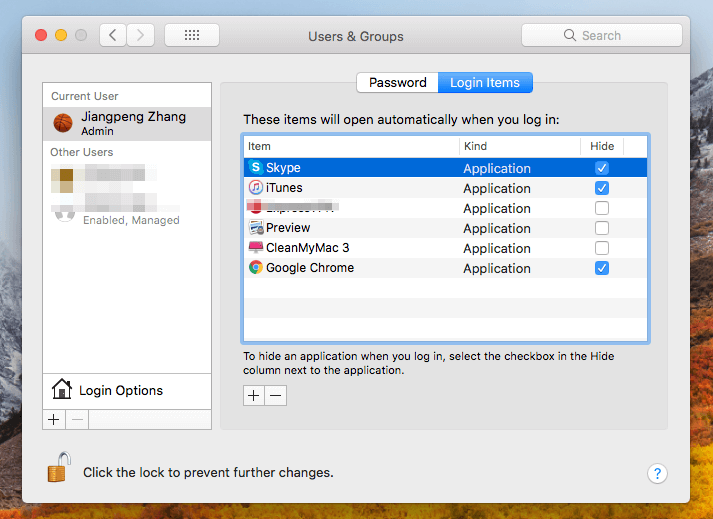
그런 다음 다음으로 이동하여 시동 디스크가 가득 찼는지 확인하십시오. 이 Mac에 관하여 > 저장 공간. 하드 드라이브(또는 플래시 스토리지) 사용량을 보여주는 이와 같은 다채로운 막대가 표시됩니다.
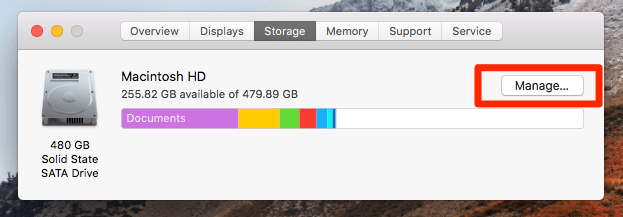
‘관리’ 버튼을 클릭하면 가장 많은 저장 공간을 차지하는 파일 유형에 대한 자세한 개요를 볼 수 있습니다. 이는 종종 Mac 정리를 시작해야 하는 위치에 대한 직접적인 힌트입니다.
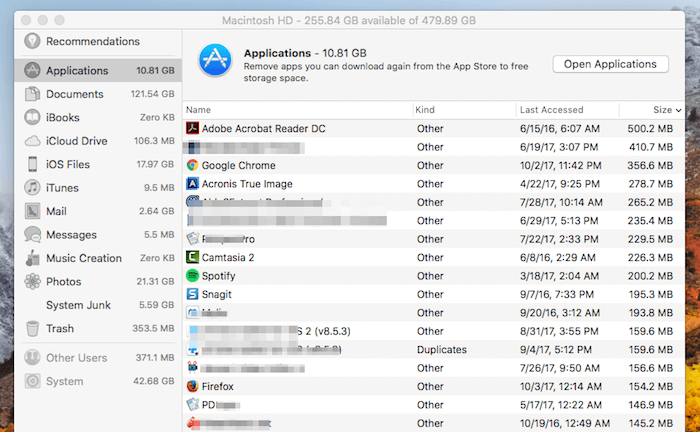
제 경우에는 High Sierra로 업데이트한 후 속도 지연이 별로 느껴지지 않았습니다. Mac에 이미 SSD가 있고(기본 Hitachi HDD는 작년에 사망) 완전히 부팅하는 데 XNUMX초 정도밖에 걸리지 않았기 때문일 것입니다. 사실 SSD가 장착된 Mac은 HDD가 장착된 Mac보다 훨씬 빠릅니다.
문제 6: Mac 커서 멈춤
가능한 원인 : 커서 크기를 확대했습니다.
어떻게 고치는 지: 커서를 정상 크기로 조정합니다. 이동 시스템 환경설정 > 손쉬운 사용 > 디스플레이. ‘커서 크기’에서 ‘일반’을 가리키는지 확인합니다.

문제 7: 시작 시 앱이 충돌하거나 열 수 없음
가능한 원인 : 앱이 오래되었거나 High Sierra와 호환되지 않습니다.
어떻게 고치는 지: 앱 개발자의 공식 사이트나 Mac App Store에서 최신 버전이 있는지 확인하세요. 그렇다면 최신 버전으로 업데이트하고 앱을 다시 실행하십시오.
참고: ‘예기치 않은 오류가 발생했습니다. 응용 프로그램을 종료하고 다시 시작하십시오’라는 메시지가 표시되면 사진 라이브러리를 복구해야 할 수 있습니다. 이 문서는 그것에 대해 더 많은 정보가 있습니다.
문제 8: Safari, Chrome 또는 Firefox 속도가 느림
가능한 원인들:
- 웹 브라우저의 버전이 오래되었습니다.
- 너무 많은 확장 프로그램이나 플러그인을 설치했습니다.
- 컴퓨터가 애드웨어에 감염되고 웹 브라우저가 침입 플래시 광고가 있는 의심스러운 웹사이트로 리디렉션됩니다.
어떻게 고치는 지:
먼저 바이러스 백신을 실행하여 컴퓨터가 악성 소프트웨어나 애드웨어에 감염되었는지 확인합니다.
그런 다음 웹 브라우저가 최신 버전인지 확인하십시오. Firefox를 예로 들어 보겠습니다. ‘Firefox 정보’를 클릭하면 Mozilla가 Firefox가 최신 버전인지 자동으로 확인합니다. Chrome 및 Safari와 동일합니다.
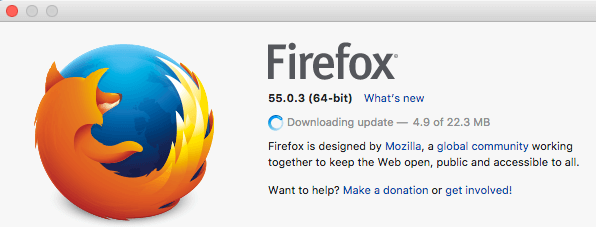
또한 불필요한 타사 확장을 제거하십시오. 예를 들어 Safari에서 다음으로 이동합니다. 환경 설정 > 확장. 여기에 설치한 플러그인이 표시됩니다. 필요하지 않은 항목을 제거하거나 비활성화합니다. 일반적으로 활성화된 확장 프로그램이 적을수록 브라우징 경험이 더 부드러워집니다.
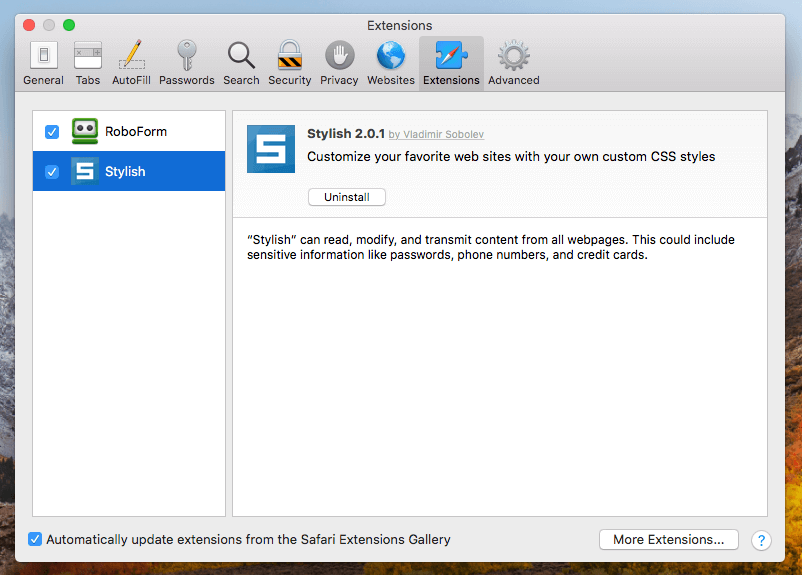
High Sierra로 Mac 성능을 향상시키는 방법
- Mac 데스크탑을 깔끔하게 정리하십시오. 우리 중 많은 사람들이 데스크탑에 모든 것을 저장하는 데 익숙하지만 결코 좋은 생각이 아닙니다. 어수선한 데스크탑은 심각하게 맥 속도를 늦추다. 또한 생산성에 좋지 않습니다. 어떻게 해결합니까? 수동으로 폴더를 만들고 파일을 폴더로 이동하여 시작합니다.
- NVRAM 및 SMC를 재설정합니다. High Sierra로 업데이트한 후 Mac이 올바르게 부팅되지 않으면 간단한 NVRAM 또는 SMC 재설정을 수행할 수 있습니다. 이 애플 가이드 뿐만 아니라 이것에 자세한 단계별 지침이 있습니다. 이 작업을 수행하기 전에 Mac을 백업했는지 확인하십시오.
- 활동 모니터를 더 자주 확인하십시오. 특정 타사 앱을 실행할 때 Mac이 느려지거나 정지될 수 있는 것은 정상입니다. 활동 모니터 이러한 문제를 정확히 찾아내는 가장 좋은 방법입니다. 최신 macOS에서 실행되는 호환성 문제가 있는 앱의 경우 개발자 사이트에서 업데이트가 있는지 확인하거나 대체 앱으로 전환하세요.
- 이전 macOS로 되돌립니다. High Sierra 업데이트 후 Mac이 매우 느리고 수정 사항이 없는 것 같으면 Sierra 또는 El Capitan과 같은 이전 macOS 버전으로 되돌립니다.
최종 단어
마지막 팁: 가능하면 High Sierra 업데이트 일정을 연기하십시오. 왜요? 모든 주요 macOS 릴리스에는 일반적으로 문제와 버그가 있기 때문에 High Sierra도 예외는 아닙니다.
지목 사항: 며칠 전 보안 연구원이 보안 버그를 발견했습니다. ‘해커가 사용자 시스템에서 암호 및 기타 숨겨진 로그인 자격 증명을 쉽게 훔칠 수 있도록 하여 해커가 마스터 암호를 몰라도 일반 텍스트로 키체인 데이터에 액세스할 수 있도록 합니다.‘에 의해 보고된 바 있다. 존 마틴데일 DigitalTrends에서. Apple은 이에 대해 신속하게 응답했습니다. 10.13.1 릴리스 그로부터 이틀 후.
macOS High Sierra 속도 저하 문제는 그 버그보다 덜 중요하지만 Apple이 조만간 이를 처리할 것이라고 생각합니다. 몇 번 더 반복하면 High Sierra에 오류가 발생하지 않으므로 안심하고 Mac을 업데이트할 수 있습니다.
마지막 기사